无损分区的方法:
1、在“此电脑”用鼠标右键选择“管理”按钮,如图:
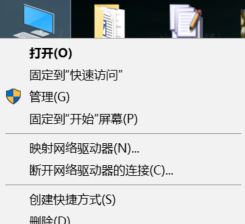
2、点选左侧的“磁盘管理”,就能看到当前电脑中所有的磁盘及分区大小了。
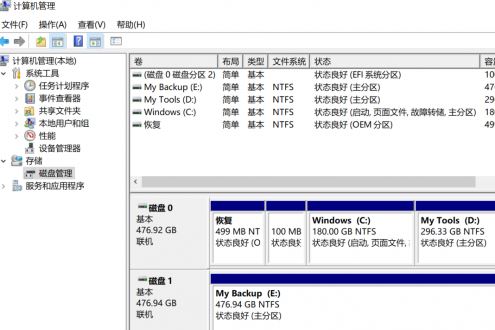
3、在想要把多余空间重新分配的分区上用鼠标右键选择“压缩卷”,稍等一会Windows就会告诉大家哪些空间(最大值)可以供我们拆分出去,如下图所示:
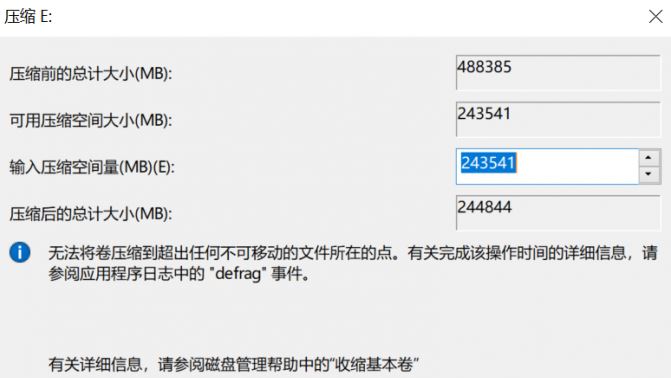
4、最后只要设定个不超过最大值的空间,选择“压缩”就可以新建出个分区供我们使用了哦,非常的简单,以上便是winwin7小编介绍的无损分区的详细操作方法!
分享到: